Comment diffuser Android sur un TV LG ?
ApowerMirror
ApowerMirror est une application professionnelle offrant la possibilité de diffuser un smartphone sur un ordinateur. Pour en profiter, il faudra dans un premier temps télécharger et installer le programme sur le PC et le mobile. Une fois installé, 2 modes de connexion sont possibles pour diffuser le mobile au PC : soit via un câble USB, soit via Wi-Fi.
TéléchargerComment diffuser un Android sur une TV LG via ApowerMirror ?
- Prenez un câble HDMI puis connectez votre TV LG au PC.

- Ensuite, connectez votre mobile au PC pour le diffuser sur la télé.
- Sur l’application mobile ApowerMirror, appuyez sur le bouton « Miroir » et sélectionnez le nom de votre PC dans la liste des appareils détectés
- Maintenant, appuyez sur « Diffuser le téléphone sur PC » pour diffuser l’écran Android sur le PC.
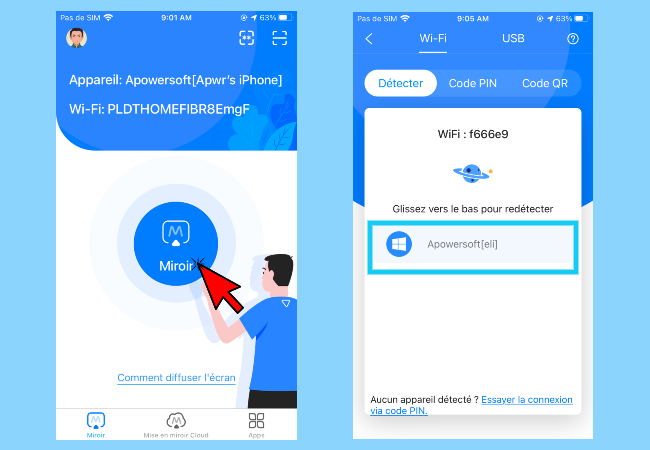
- Enfin, appuyez sur « Commencer » pour commencer la mise en miroir.
Conseil : il est impératif que le smartphone Android et le PC soient connectés à un même Wi-Fi.
Via un outil gratuit – LetsView
Semblable au premier programme, LetsView est également un programme pour diffuser l’écran mobile sur un ordinateur. Ici, la connexion s’effectue via une connexion Wi-Fi. Outil pratique donc pour afficher l’écran d’un PC à une TV avec les flux audio.
Comment connecter un Android à une TV LG sans fil ?
- Téléchargez le programme sur les deux appareils. Connectez-les à un même réseau Internet ;
Pour la TV
Pour Android
- Exécutez l’application sur votre Android et TV LG ;
- Sur votre Android, sélectionnez le nom de votre TV ;
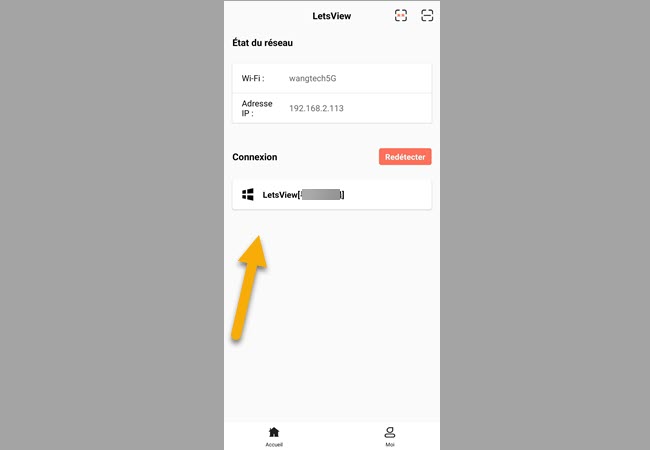
- Appuyez sur « Commencer » pour démarrer la mise en miroir. L’écran de votre Android sera diffusé sur la TV LG.
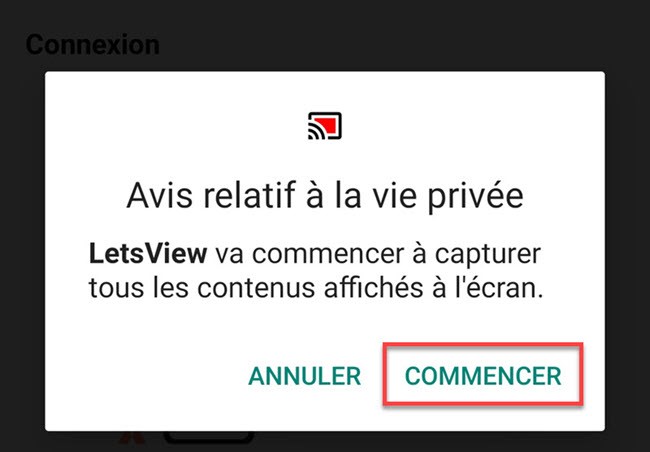
Screen Mirror sur Samsung
Si vous utilisez un téléphone Samsung, sachez que ce dernier offre une option de « mise en miroir d’écran » intégrée. Ceci pour permettre à ses utilisateurs d’afficher leur écran mobile sur leur téléviseur. D’ailleurs, cette fonctionnalité est également disponible sur les smart TVs.

Comment se servir de la mise en miroir intégré de Samsung pour regarder des vidéos sur une TV LG ?
- Sur votre télécommande, appuyez sur le bouton « Source ».
- Sélectionnez « Screen Mirroring » puis la télé détectera automatiquement les appareils connectés à proximité.
- Sur votre smartphone Samsung, allez dans « Paramètres » puis « Connexions » et activez simplement « Screen Mirroring ».
Avec Google Cast
Les appareils Android sous la version 4.4.2 et plus peuvent diffuser leur écran à la télé avec Chromecast. Pour cela, il est nécessaire de télécharger et installer Google Home sur le smartphone Android depuis Google Play. Après cela, veuillez connecter vos deux appareils (TV et smartphone) sur une même connexion Wi-Fi pour afficher le smartphone sur la TV.

Voici comment diffuser Android sur un TV LG :
- Ouvrez l’application Google Home.
- Faites glisser le menu puis appuyez sur « Caster l’écran / l’audio ».
- Ensuite, appuyez sur le bouton bleu puis choisissez le nom de votre télé.
- Une fois la connexion établie, le téléphone sera alors diffusé sur la télévision.
Conclusion :
Voilà nos recommandations des 4 méthodes pour diffuser Android sur une TV LG. Après avoir suivi les étapes susmentionnées, n’hésitez plus à les mettre en œuvre en vue de profiter d’une meilleure expérience visuelle.





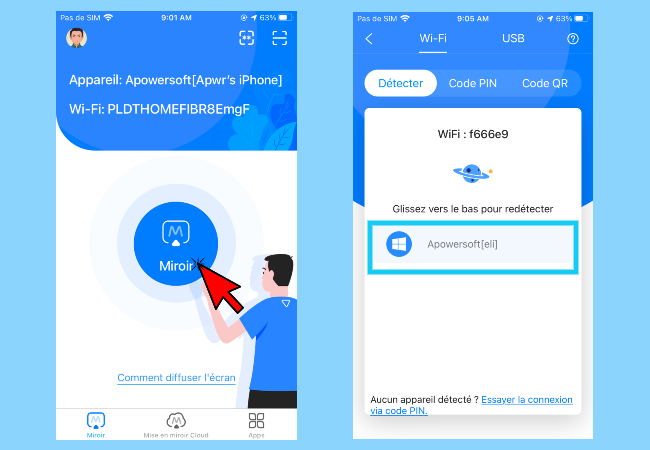
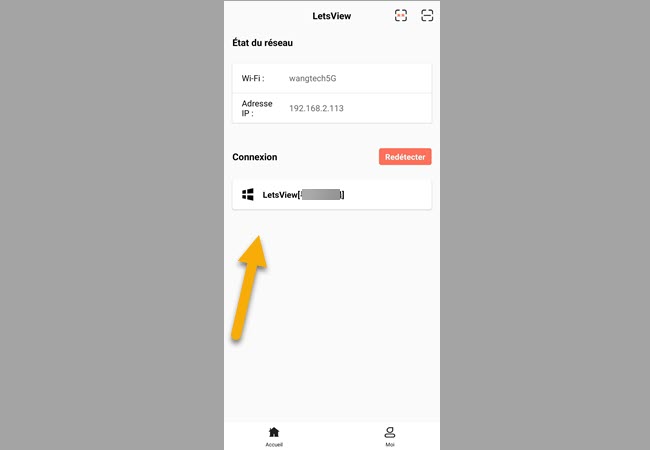
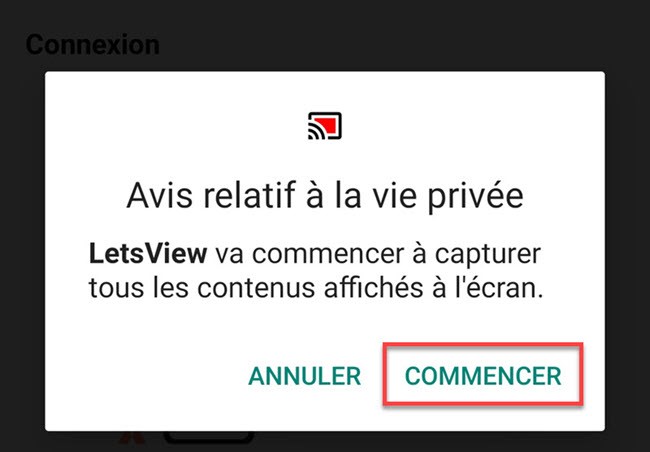
Laissez un commentaire